BenQ ZOWIE XL2540
2016. december
A BenQ egyike azon kevés monitorgyártónak, amely az idén ki tudott hozni 240 Hz natív frissítési frekvenciájú monitort – kifejezetten gamerek számára. Ez messze a legnagyobb erénye a készüléknek, de azért pár extra szolgáltatást még sikerült a gyártónak beletennie. Karácsony előtt ezt a monitort sikerült elkérnünk tesztelésre.
A monitorok fejlesztése az utóbbi két évben több irányban is komoly lendületet vett. Persze az, hogy a hangsúlyokat hová teszik a gyártók, nagyban függ attól, hogy elsődlegesen milyen felhasználási területre szánják az adott készüléket.

Nyilván teljesen más irányba kell tökéletesíteni a képfeldolgozásra, nyomatok képi előkészítésére, video-utómunkálatokra vagy a grafikai tervezésre szolgáló monitorokat, és különösképpen speciális kívánalmak merülnek fel a játékra szánt kijelzőknél.
A játékélményt, illetve a játék megjelenítési minőségét lényegében három komoly tényező korlátozhatja a monitorok oldaláról (ha a felbontástól most eltekintünk). Az egyik a monitor bemenetére kerülő jel és a kép megjelenése/változása közötti késleltetés. A késleltetésnek van egy „érezhető” összetevője (hagyományosan ezt nevezik input lag-nek), és egy „látható” összetevője (amely a néhány ezredmásodpercnyi válaszidő következménye). Az input lag a tapasztalat szerint a legújabb gamer monitoroknál gyakorlatilag megszűnt probléma lenni (nem kelti a késleltetés érzetét még a legjobb játékosokban sem). Inkább akkor jelentkezik, ha a PC-t a játékos egy televízió bemenetére csatlakoztatja, azaz a monitort egy TV-vel helyettesíti, mivel a televízióknak többnyire jóval nagyobb a késleltetése. A válaszidőt szintén eredményesen szorították le a gyártók, különösen a TN paneleknél.
A másik az, hogy egy játéknál a videokártya által kiadott másodpercenkénti képkockaszám eredendően változó jellegű, részben magától a konkrét játék(program) lehetőségeitől és beállításaitól, részben az aktuális képtartalom-változásoktól (amit interaktív módon a játékos pillanatnyi aktivitása és reakciói vezérelnek), részben a PC építőelemek korlátaitól függően. Ez a jellegzetesség nagyon eltér az egyéb képforrások képkockaszámának stabil voltától, mert bár különböző képfrekvenciájú forrásokkal találkozhatunk (24, 25, 30, 50, 60 kép/s), de ezek fix, állandó értékek. A játékok változó képfrekvenciája a monitor fix frissítési frekvenciája mellett járulékos késleltetést, akadozást vagy képtörést okozhat, a függőleges szinkron be- vagy kikapcsolásától függően. A helyzet a frissítési frekvencia növelésével javítható (feltéve, hogy a PC alkalmas a nagyobb fps igényt kielégíteni), és/vagy a VRR (variable refresh rate, változó frissítési frekvencia) használatával, amit „dinamikus szinkronnak” vagy „adaptív szinkronnak” is neveznek. Jelenleg kétféle konkrét megoldása az Nvidia G-Sync és az AMD FreeSync technológiája.
A harmadik zavaró tényező a relatíve nagy sebességgel mozgó objektumok (és ilyenek a legtöbb játékban sokszor előfordulnak) képének „elmosódása” (motion blur), aminek szintén több oka van az LCD monitorok esetében. Ennek csökkentésében is kulcsszerepet játszik a frissítési frekvencia növelése. A nagy frissítési frekvenciák radikálisan csökkentik a mozgáselmosódást.
E rövid bevezető után ideje rátérnünk a BenQ XL2540 tulajdonságaira.
Főbb gyári adatok
- Képernyő: 25”, LED háttérvilágítás
- Panel típusa: Twisted Nematic (TN)
- Natív felbontás: 1920 x 1080 pixel
- Kontrasztarány: 1000:1
- Max. fénysűrűség: 400 cd/m2
- Válaszidő: 1 ms G2G
- Frissítési frekvencia: 48 – 240 Hz (DP 1.2 és HDMI 2.0 bemenet), 50 – 144 Hz (DVI-DL és HDMI 1.4 bemenet)
- Digitális bemenetek: DP 2.1, HDMI 2.0, HDMI 1,4, DVI-DL
- USB hub: USB 3.0 upstream, 2 x USB 3.0 downstream
- Dönthetőség: -5…+20 fok
- Elfordíthatóság: 45 fok/45 fok
- Magasságállítás: 140 mm
- Rotáció: 90 fok
- Méretek: 515 (446) x 570 x 226 mm
- Tömeg: 4 kg, illetve 7,6 kg (állvánnyal és talppal)
Felépítés, csatlakozók
Első pillantásra látható, hogy gamer monitorról van szó. Stabil és masszív állvány és talp, mindenféle állítási lehetőség: a képernyő magassága, dőlése, vízszintes elfordítása és elforgatása függőleges (álló) helyzetbe. A játékmonitorokra jellemző piros/fekete kombináció, bár visszafogottan, ezen a monitoron is megfigyelhető. Az összeszerelés példásan egyszerű, az állványoszlopot csak be kell pattintani a hátlapba, majd alul a talpra illesztve az oszlop egy szárnyas csavarral rögzíthető. A kábelek rendezett hozzávezetésére szolgál az oszlopon található, piros szegélyű kör alakú nyílás.
A készülékhez a gyártó mellékel két oldalsó árnyékoló lapot is a zavaró fények, illetve a környezeti megvilágítás hatásának csökkentéséhez (lásd az alábbi képet). A lapok tetszés szerint felszerelhetőek, vagy felszerelésüket mellőzhetjük. A monitor jól mutat ezekkel a „fülekkel”, és ha egyáltalán szükség van árnyékolásra, az valóban az oldalról jövő erősebb fényeket foghatja vissza, mivel a képernyő egyébként épp eléggé matt.

A szemből a monitorra eső szórt fényt a képernyő egyáltalán nem veri vissza észrevehetően, ez csupán akkor történhet meg, ha mondjuk direkt koncentrált fény éri a monitort, pl. közelről vakuval rávillantunk. A panel reflexiós karakterisztikája persze irányfüggő (ez más matt paneleknél is így van), tehát ha nincsenek fenn a fülek, akkor az oldalról lapos szögben jövő fények reflexiója a másik oldalról látható némileg – az árnyékoló lapokkal ez is kivédhető.

Felső kép: a hátulról bevilágító nappali fény a helyiség falairól szórt fény formájában a képernyőre visszaverődve nem hoz létre reflexiót, a képernyő láthatóan tökéletesen fekete marad
Alsó kép: a szemből közelről rávillantott vaku fénye természetesen még az erősen matt felületről is visszaverődik, de a reflexió jóval kisebb, mint egy fényes vagy félfényes felületé. Nem beszélve arról, hogy használat közben gyakorlatilag kizárható ilyen erős szemből jövő fény
A monitor digitális képcsatlakozóit fentebb már felsoroltuk. Ezeken kívül az alsó csatlakozófelületen találunk egy analóg audiobemenetet és egy mini-USB portot az S Switch csatlakoztatásához (lásd később), továbbá a másik oldalon az USB upstream portot.
Ezen túlmenően a monitor bal oldalán van 2 db USB downstream port, egy fejhallgató- és egy mikrofonbemenet. A csatlakozók fölött pedig egy kipattintható (stílszerűen piros) tartókart találunk a fejhallgató felakasztásához, amikor nem viseljük.

Menürendszer, S Switch
Az OSD menürendszer hamar áttekinthető és egyszerűen kezelhető. Nem árt tudni, hogy mielőtt a főmenübe belépnénk a kényelmes és komótos navigációhoz (jobbról a második gomb), a három baloldali gombbal alapértelmezett gyorsfunkciókat aktiválhatunk, sőt ezeket megváltoztatva egyedi gyorsfunkciókat is hozzárendelhetünk a gombokhoz. Ez a hozzárendelés a főmenüben a Custom Key 1, 2, 3 menüpontokban végezhető el. Alapértelmezésben az első gomb a Picture Mode, a második a Color Vibrance, a harmadik a Black eQualizer beállítására szolgál.
Azért, hogy a főmenü felépítéséről az olvasónak közelítő elképzelése legyen, példaként bemutatjuk az egyik almenü (Picture) navigációs paneljét:
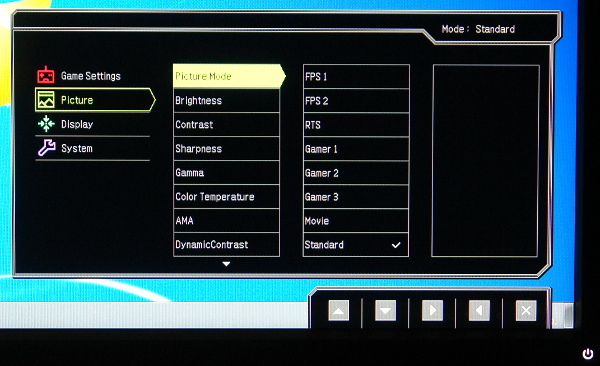
Az imént beszéltünk a kiválasztott beállításokhoz való gyors hozzáférésről, ill. a beállítások gyorsabb elvégezhetőségéről. Játék közben azonban (de egyébként is) a monitor kezelőgombjainak mégoly gyors nyomkodása is kényelmetlen, nem beszélve a menüben való navigációról, ezért a BenQ ehhez a típushoz mellékelt egy ún. S Switch eszközt, amellyel még inkább felgyorsítható a beállítások változtatása vagy kiválasztása. Ez egy kábellel csatlakoztatható, némileg egérre emlékeztető, korong alakú szerkezet, amely a menühöz (az egyes menüpontokhoz) való gyors hozzáférést és a gyors beállítást segíti. Ha éppen nem használjuk, a talpon kialakított mélyedésbe helyezhető. Az S Switch kábelének végén egy mini-USB dugó van, amelyet a hátlap alján lévő megfelelő porthoz kell csatlakoztatni.

Az S Switch képe. Az Input gomb megnyomásával bemeneti forrást választhatunk, a Return (visszakanyarodó nyíl) az előző almenübe léphetünk, kiléphetünk a menüből, vagy 5 másodpercig lenyomva beállíthatjuk a Standard képi módot. A görgőnek is több funkciója van: a beállítandó érték növelhető vagy csökkenthető, a menüben görgethetünk felfelé vagy lefelé, és egyszer megnyomva kiválaszthatjuk a menüpontot. A három alsó gomb a Gamer 1, 2, 3 – ezekkel hívhatjuk be a már előre beállított Gamer1, Gamer2, Gamer3 módokat a Picture Mode menüből, illetve 3 másodpercig lenyomva menthetjük el az éppen egyedileg eszközölt beállításainkat az adott módhoz
A TN panel
A TN LCD technológia a legrégebbi, egyúttal a legegyszerűbb és legolcsóbb paneltechnológia. Az újabb IPS és VA technológiák és ezek továbbfejlesztett változatai sok mindenben javítottak a TN technológiára jellemző hátrányokon, azonban közben a TN fejlesztése is folytatódott, és ma már sok mindenben felzárkózott a korszerűbb technológiákhoz. Mindazonáltal megmaradt némi hátrány két dologban: a betekintési szögtartományban és a színpontosságban (legalábbis a színpontosságra kivételesen igényes felhasználási területeken). Egyvalamiben azonban továbbra is fölötte áll a többi technológiának, nevezetesen a válaszidő nagyságában. A mai TN panelek válaszideje némi overdrive-val (válaszidő-korrekcióval) leszorítható 1 ms körüli értékre. Ez a tulajdonság egyenesen kínálja a TN panelt a gamer monitorokban való alkalmazáshoz, noha az IPS, sőt a VA panelek is sokat fejlődtek e tekintetben az utóbbi időben.
A tesztelt monitorra kiadott fotó színeinek és kontrasztjának változása a betekintési szög függvényében a következő képpel szemléltethető.
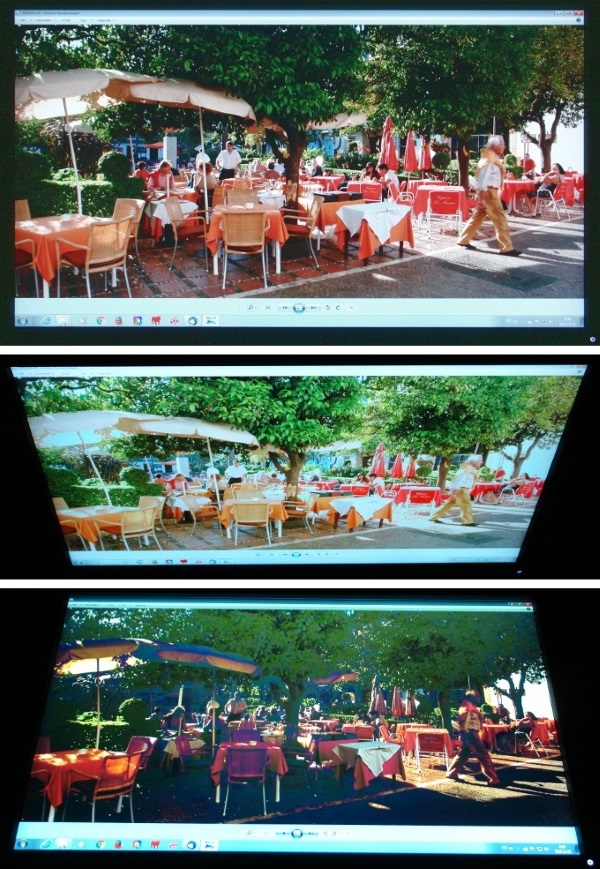
A TN panel betekintési szögtartománya – a várakozásnak megfelelően – nem mondható túl nagynak. (A kép a függőleges irányú változást, azaz a kedvezőtlenebb esetet mutatja, vízszintesen ennél kisebbek a szín- és kontrasztváltozások.) Valójában a monitorral szemben ülő játékos számára ennek kicsi a jelentősége
A kis betekintési szögtartományért (ami egyébként pont játék közben reálisan nem zavaró) a gamereket kárpótolja a kis reakcióidő, továbbá – a mérések alapján – a kis input lag, azaz bemeneti késleltetés. Ezt kb. két éve a legtöbb tesztelő a Leo Bodnar féle mérőeszközzel méri, bár a mérési eredmények értelmezéséről még folyik némi vita. Az eszköz egyébként HDMI bemeneten (és nem DisplayPorton) csatlakoztatva, és Full HD jelet kiadva méri a késleltetést (amibe természetesen beleméri a válaszidőt is, bár ez majdnem mindig elhanyagolható érték a teljes késleltetésen belül). Mivel mi egyébként DisplayPorton csatlakoztatva használtuk a monitort, az input lag mérés tájékoztató jellegű. Nem feltételezhető azonban, hogy az eltérés néhány milliszekundumnál nagyobb lenne, pláne nem a HDMI javára.

A képernyő középvonalában mért input lag érték
Frissítés, mozgáskezelés
Mint utaltunk rá, a BenQ ZOWIE XL2540 egyike az első 240 Hz-es natív frissítési frekvenciájú monitoroknak. E sorok írásakor legjobb tudomásunk szerint csak egyetlen másik monitortípus elérhető, amely tudja ugyanezt (ASUS ROG PG258Q), és két további típus bejelentése megtörtént, de ezek csak jövőre lesznek elérhetők (Acer Predator XB251HQT és AOC AG251FZ). Más, 240 Hz-esnek hirdetett típusok a 240 Hz-es frissítést fekete képkockák 120 Hz-es beszúrásával érik el. Így a mozgáselmosódáson ezek is képesek javítani, de a 240 fps bemeneti jelet nem tudják natívan megjeleníteni.
Monitorunk esetében (és az adott PC/videokártya kombinációban) a PC vezérlőpaneljén a Képernyő beállításokban megkeresve a frissítési frekvenciák listáját, a 240 Hz gond nélkül kiválasztható:
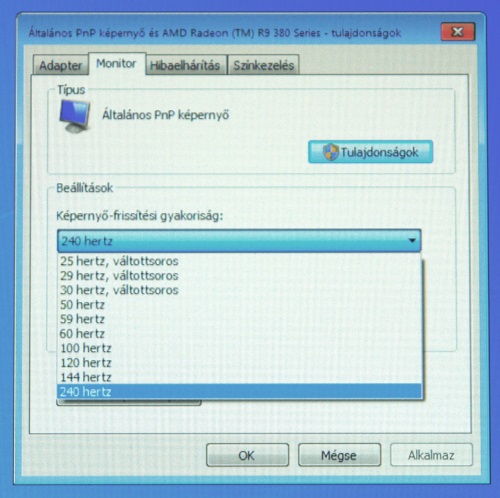
Annak szemléltetésére, hogy a 240 Hz-es frissítés hatására a mozgó objektumok élessége hogyan javul, a testufo.com weboldal demo és teszt animációit használtuk fel. Az alábbi osztott kép bal oldala álló fényképezőgéppel készült, a jobb oldala pedig az UFO-k sebességével egy sínszerkezeten mozgó (960 pixel/s) követő fényképezőgéppel, mindkét esetben 1/30 s expozíciós idővel:
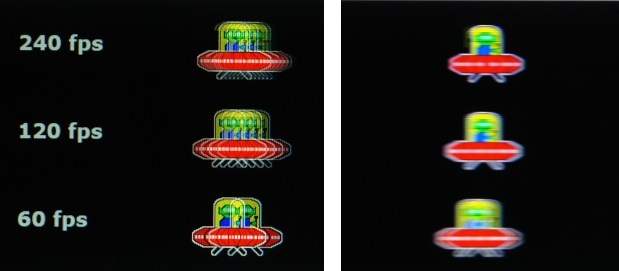
Álló, illetve mozgó fényképezőgéppel készített felvételek a mozgó UFO-król, háromféle frissítési frekvencia mellett. A bal oldali kép jól mutatja, hogy a kb. 33 ms expozíciós idő alatt az alsó UFU képe kétszer frissül (kb. 16 ms), a középsőé négyszer (kb. 8 ms), a felsőé pedig nyolcszor (kb. 4 ms). A jobb oldali kép a követő kamerával felvett UFO-k mozgáselmosódását szemlélteti. Érthető, hogy a 240 Hz frissítés mellett csupán 4 ms-ig fényerőváltozás nélkül a képernyőn maradó UFO-kép feltűnően kis mozgáselmosódást mutat
Vizsgálatunk következő tárgya az overdrive (válaszidő-kompenzáció) képen látható hatásának értékelése volt. Az overdrive-nak (APA) három fokozata állítható be a monitoron: Off, High vagy Premium. A követő kamerás felvételek alapján a válaszidő okozta ghosting szinte kimutathatatlan már Off állásban is. Az viszont látszik, hogy az Off állapothoz is tartozik némi mérsékelt overdrive, aminek negatív hatása alig látható (inverz ghosting, világos utánhúzás), viszont a kellő válaszidő-kompenzációhoz pont elegendő. A legtöbb mai monitorban az overdrive Off állásában a gyártók használnak valamennyi overdrive-ot.
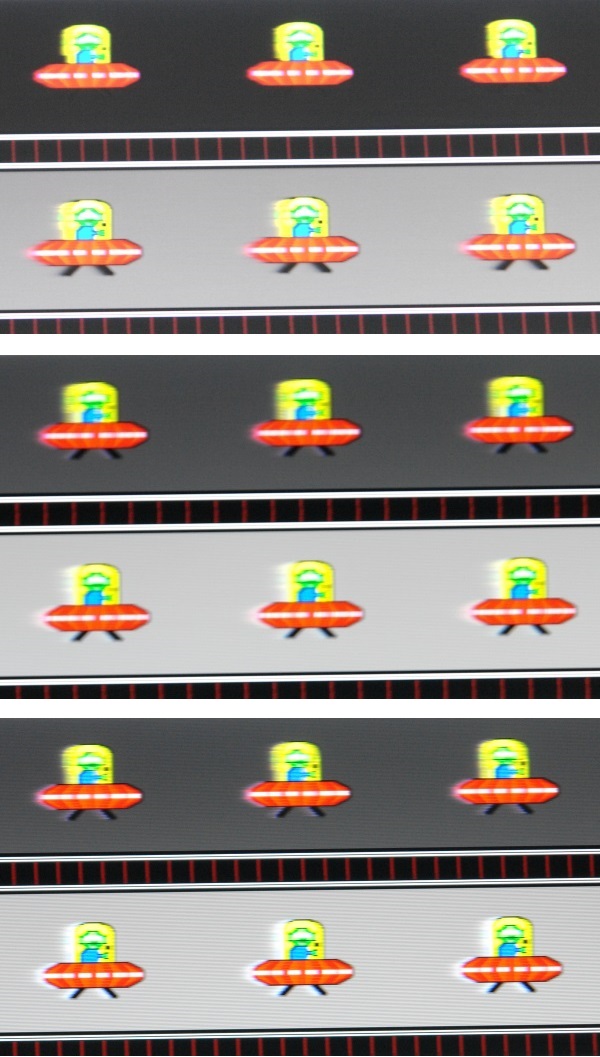
A felső, középső és alsó felvétel rendre az Off, a High és a Premium overdrive-hoz tartozó követő kamerás képeket mutatja, sötét és középszürke háttér előtt mozgó UFO-kkal. (A szinkron követést a függőleges piros vonalak bizonyítják.) Az overdrive-ra jellemző inverz utánhúzás mind a három módban felismerhető az UFO-k piros testét, de a sárga vezetőfülkét is megfigyelve, természetesen legkevésbé az Off módban. A másik két módban nagyobb az overdrive kellemetlen hatása, úgyhogy a legjobban akkor járunk, ha Off-ban hagyjuk az overdrive-ot – mivel valójában nem nulla overdrive tartozik hozzá
A fenti képeken az is látszik (mint az előző képen is), hogy 240 Hz frissítés mellett a mozgáselmosódás egészen kicsinek mondható.
FreeSync?
Az összes rendelkezésre álló forrás azt állítja, hogy az AMD FreeSync dinamikus szinkron használatára ez a monitor nincs felkészítve. Ezt elfogadva mégis kétségeink támadtak, mert a FreeSync aktiválása mind az AMD Radeon beállítások panel szerint (igaz, ez a panel csak a legújabb, december elején kihozott driver telepítése után elérhető), mind a monitor menüje szerint lehetséges.
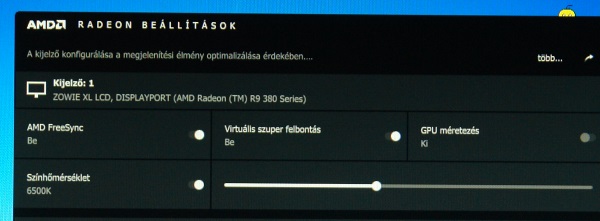
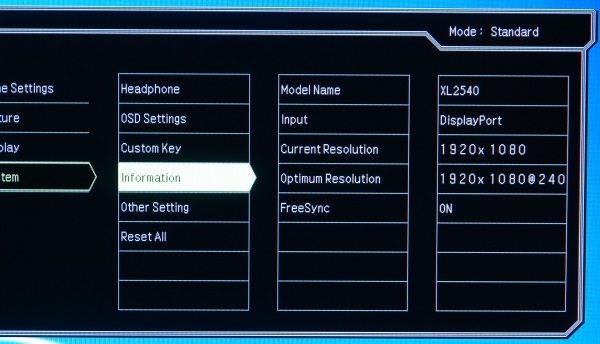
Felső kép: a Radeon beállító panelen a FreeSync beállítható volt, bár ez még nem jelenti azt, hogy a monitor is tudja a FreeSync-et
Alsó kép: az XL2540 menüjének Information pontja azonban a FreeSync bekapcsolt állapotát mutatja. Úgy tűnik, ez ellentmond annak, hogy a monitor “nem tudja” a FreeSync-et. Igaz, a FreeSync bekapcsolt állapota csak az Információ menüpontban jelenik, a kikapcsolás lehetőségét nem találtuk
Végül is konkrét játékok tesztelésével nem sikerült sem igazolni, sem cáfolni a FreeSync működést, de inkább az valószínűsíthető, amit maga a gyártó is állít, azaz hogy ez a monitor nem FreeSync-es. Hadd jegyezzük meg (és nem a monitor védelmében), hogy egy 240 Hz-es monitornál, és az azt 240 fps-sel meghajtani képes PC esetében a legtöbb új fejlesztésű játékhoz kisebb az adaptív szinkron jelentősége, mint a 60, 120 vagy 144 Hz-es monitoroknál. Pusztán a nagy frissítési frekvencia (a megfelelő grafikus kártyával és erős PC-vel párosítva) mérsékeli a járulékos lag-et, az esetleges akadozást vagy képtörést. Ezzel nem állítjuk azt, hogy egy 240 Hz-es monitorba nem érdemes beépíteni a FreeSync (vagy G-Sync) lehetőségét, mert csak a V-Sync-et bekapcsolva vagy kikapcsolva a frame rate nagyobb kilengéseitől függően az akadás és a járulékos késleltetés, illetve a képtörés előjöhet, csak a relatív súlya kisebb lehet.
Színkezelés
Őszintén szólva egy gamer monitornál a színpontosság másodlagos (bár nem elhanyagolható) szempont, legalábbis egy fényképfeldolgozásra szánt vagy videós monitorhoz képest. Mivel ha nem játékra akarjuk használni a monitort, a legcélszerűbb a Standard módot választani, reset után a készüléket Standard módba tettük, és mindenféle korrekciót (vagy profilt) mellőzve megmértük az alapjellemzőket, referenciaként sRGB-t feltételezve.
Ezután kizárólag a monitor kezelőszerveit használva próbáltunk egy közelítő kalibrációt végigvinni. (Pontos hardveres kalibrációt csak ennél a monitornál sokkal drágább, professzionális készülékeken lehet elvégezni.) Az eredményeket az itt következő ábrák mutatják.
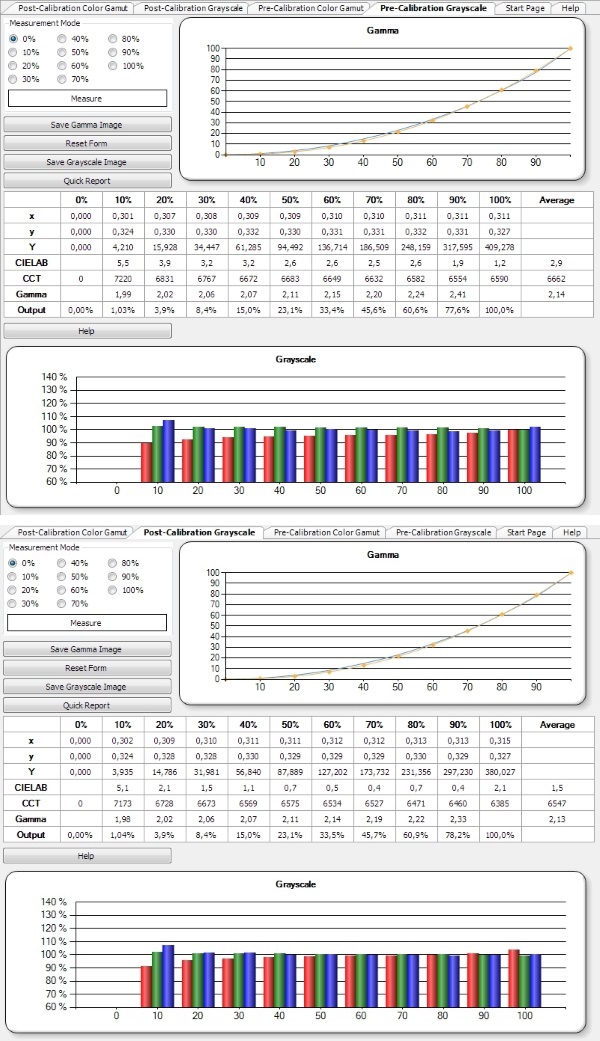
A gamma és a szürkeskála (RGB együttfutás) mért értékei natív Standard állapotban (felső ábra), és a kezelőszervekkel elvégzett közelítő kalibráció után (alsó ábra). A fehéregyensúly átlaghibája 2,9-ről 1,5-re csökkent. A gamma lényegében maradt 2,15 körüli értéken

A színpontok és a hozzájuk tartozó fénysűrűségek jobban eltérnek a referenciától, és nem sok eszköz van ennek hardveres változtatására. Valamelyest azért sikerült javítani a natív beállításokon (alsó ábra)
Ha a fenti helyzeten javítani akarunk, be kell vetnünk a profilkészítő kalibrációs szoftvert, amely egy ICC profil elkészítésével és a grafikus kártya LUT módosításával lényegesen pontosabbá teheti a gammát, az RGB együttfutást és a színparaméterek.
A szoftverben először beállítjuk az elérni kívánt fehérpont-koordinátákat és gammát. Ezek az sRGB referenciához tartoznak, és természetesen ez az alapszínek jellemzőire is érvényes.
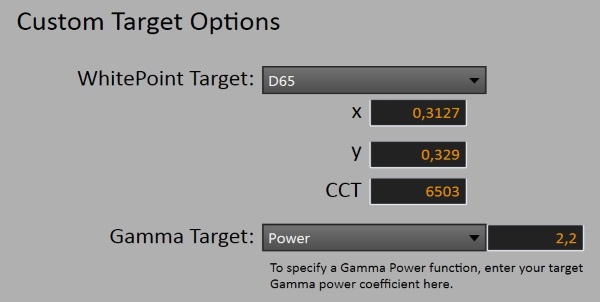
A CalMAN szoftverben megválasztott színhőmérséklet és gamma
Az Advanced calibration workflow-t elvégezve a 24+6 színpont hibája 4,32-ről 1,1-re csökkent, a 14-pontos szürkeskála hibája pedig 3,86-ról 0,94-re. A megcélzott 120 cd/m2 fényerőt 119,1-re sikerült kihozni. A maximális mért érték 418,7 cd/m2, ami szokatlanul nagy fényerő.
A kontrasztarány (az ábrán nincs feltüntetve) 890:1-re adódott.
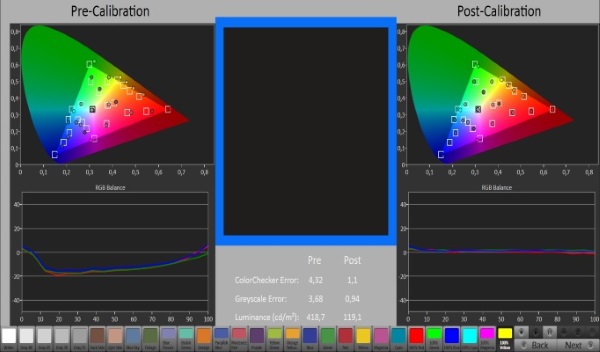
A kalibráció előtti és a kalibráció utáni állapot. A színpontok, az RGB együttfutás és a gamma elég jól a helyükre kerültek. A profil betöltésével monitor a színpontosságra kényes munkára is használható
Végül megmutatjuk egy ábrán a szürkeskála és a színskála egy részének vizuális szemléltetésével a szürkelépcsők és a színek reprodukálásának feltűnő javulását:
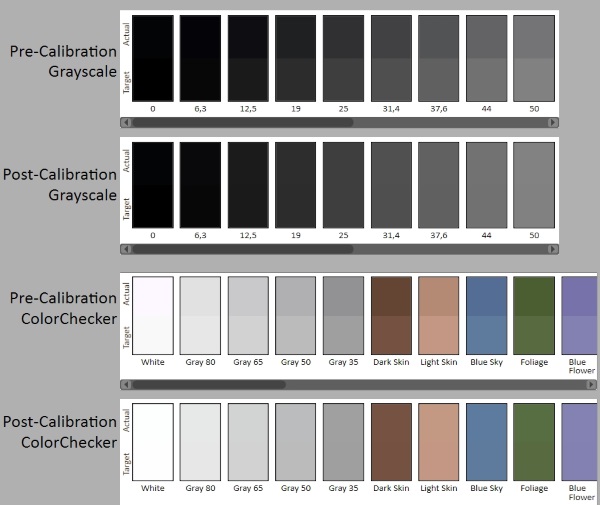
Vizuális ellenőrzés. Felül a szürkeskála egy része a kalibráció előtt és után, alul néhány világosabb szürkelépcső és színminták egy része a kalibráció előtt és után. A minták vízszintes felezővonal fölötti része mutatja a kalibráció előtti értékeket
Összegzés és értékelés
Egyértelműen játékra teremtett monitor, méghozzá az úttörők közül: különlegessége a natív 240 Hz frissítési frekvencia. Ezen túlmenően a TN panel 1 ms körüli átlagos G2G válaszideje (természetesen korrekció, azaz overdrive után) az elhanyagolhatóság határán van. Az input lag szintén kiválónak minősíthető, alatta van annak a késleltetésnek, amelyet a hard core játékosok érzékelnek. A fényerő szabályozása DC megoldású, így nem léphet fel PWM szabályozás okozta villogás.
A nagy frissítési frekvencia jótékony hatása a játékok változó fps-éből eredő hátrányokat legalábbis csökkenti, a mozgásreprodukcióban pedig látványos javulást hoz. Az LCD pixelek „sample and hold” működéséből eredő mozgáselmosódást a frissítési ciklus 16 ms-ról 4 ms-ra való csökkentésével nagyon hatásosan redukálja.
A mostanában a gamer monitorokban egyre gyakoribb FreeSync vagy G-Sync „dinamikus szinkron” képességével a gyártó nem ruházta fel ezt a típust (?), bár a tesztelt példány menüjében ennek ellentmondó beállítási lehetőséget találtunk. (Ez a kérdés tisztázásra szorul!)
Mivel az XL2540-est gyártója eredendően nem szánta mindennapi irodai munkára vagy képfeldolgozásra, videonézésre, megbocsáthatjuk neki, hogy az erősen matt felület (a belső fényszórás) az apró betűket kissé „szőrössé” teszi, és gyári beállításon a színek sincsenek teljesen a helyükön. Egy műszeres kalibrálással és profilírozással azonban ez utóbbin lehet segíteni.
A BenQ új gamer monitora néhány hete került forgalomba, a hazai üzletekben még nemigen kapható. Egy hazai webáruházban 164.990 Ft bruttó fogyasztói áron kínálják, Európában kb. 500 euroért lehet hozzájutni.
Köszönettel tartozunk a Cédrus Számítástechnikai Kft.-nek, amely a teszteléshez rendelkezésünkre bocsátotta a monitort.
N. Á.





